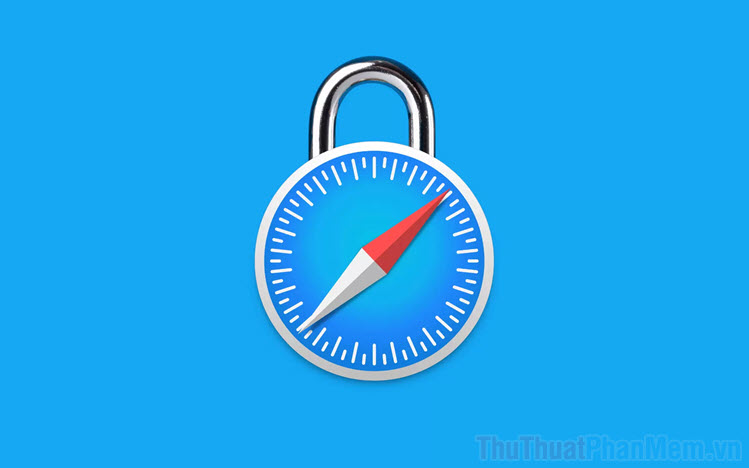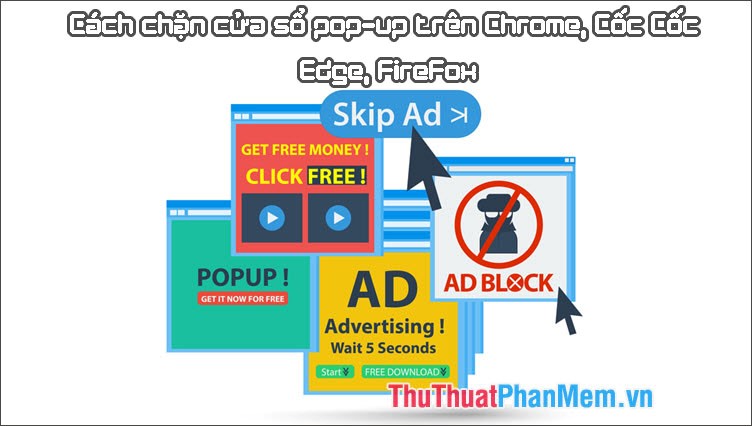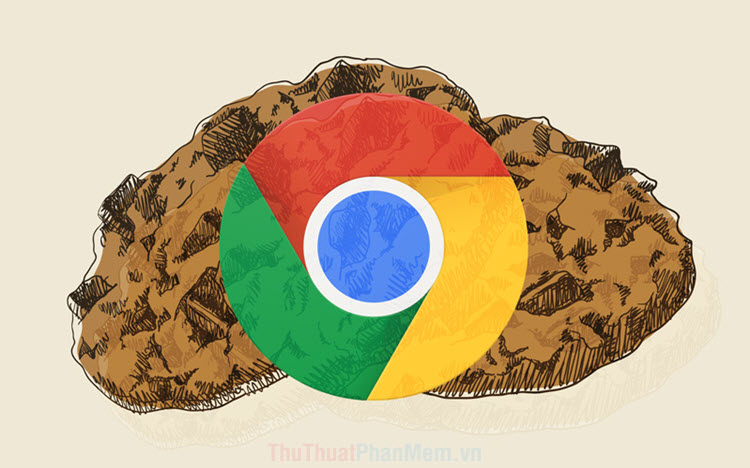Cách tắt tiếng, tắt âm thanh Tab tự động trên trình duyệt Chrome, Cốc Cốc, Firefox
Mục lục nội dung
Bạn muốn tắt tiếng của một trang web mặc định nào đó khi truy cập. Việc đó vô cùng đơn giản khi hiện nay tất cả các trình duyệt đều có những công cụ tiện ích giúp bạn thực hiện điều đó. Hãy cùng với Xosomienbaczone.com đi tìm hiểu rõ hơn qua bài viết này nhé!

Cách tắt âm thanh Tab tự động trên trình duyệt Cốc Cốc
Bước 1: Bạn ấn vào biểu tượng Cốc Cốc ở góc trái trình duyệt, chọn Cài đặt.
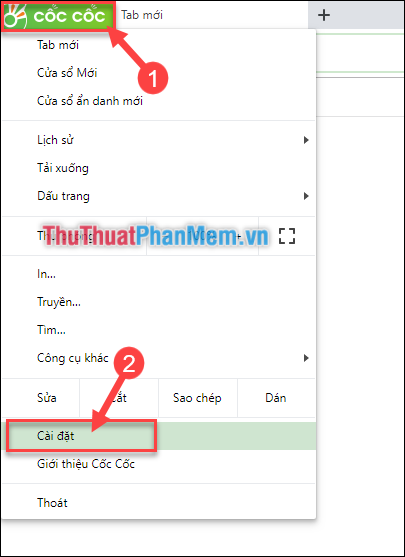
Bước 2: Tại mục Quyền riêng tư và bảo mật, bạn chọn phần Cài đặt nội dung.
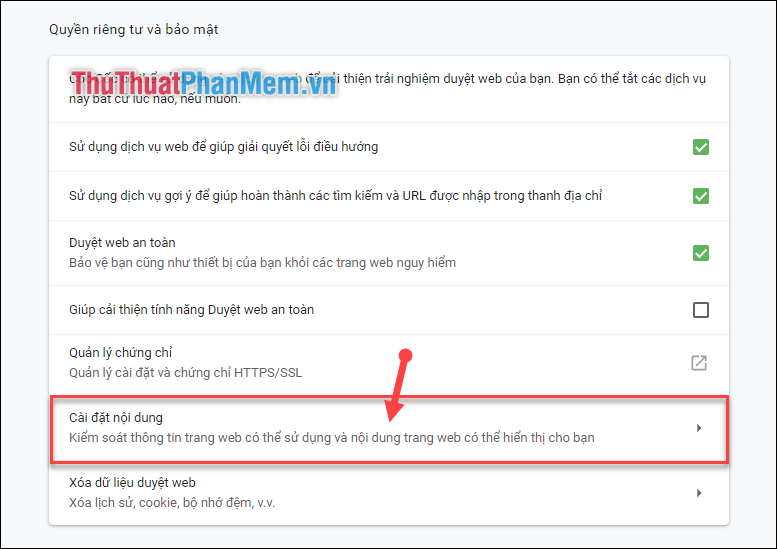
Bước 3: Tiếp tục chọn Âm thanh.
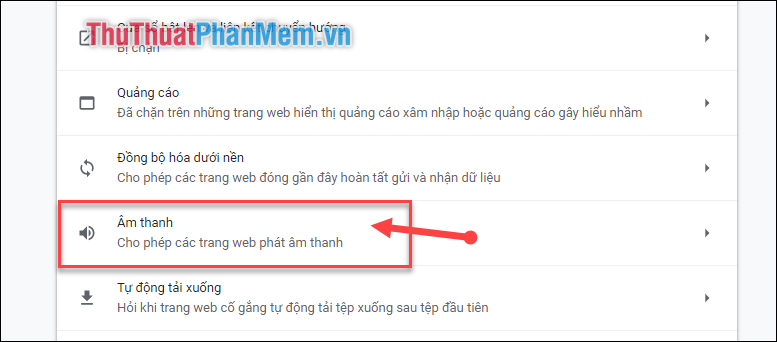
Bước 4: Tại đây bạn chọn Thêm tại mục Tắt tiếng.
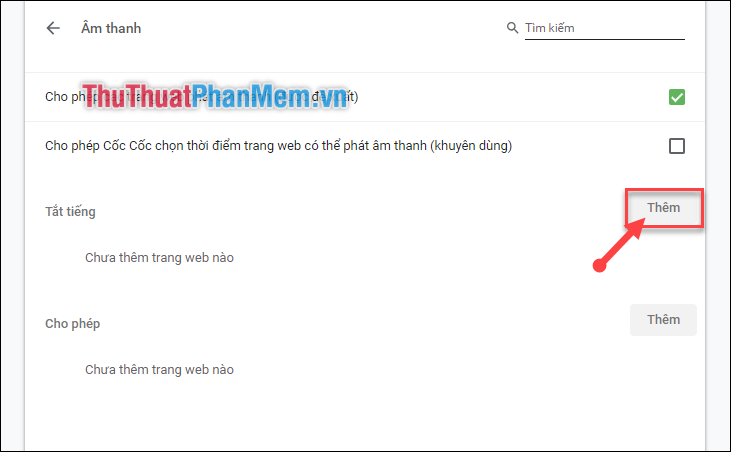
Bước 5: Sau đó nhập địa chỉ trang web mà bạn muốn tắt tiếng và ấn Thêm.
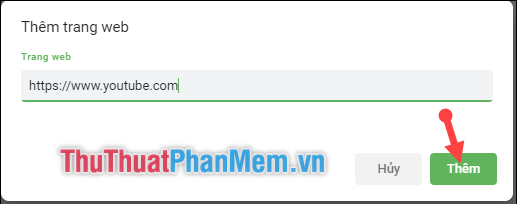
Cách tắt âm thanh Tab tự động trên trình duyệt Chrome
Bước 1:
(1) Click vào biểu tượng dấu 3 chấm ở góc phải trình duyệt.
(2) Chọn Settings (Cài đặt).
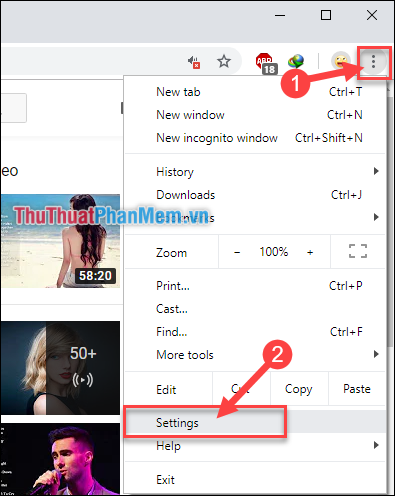
Bước 2: Kéo xuống dưới chọn Advanced.
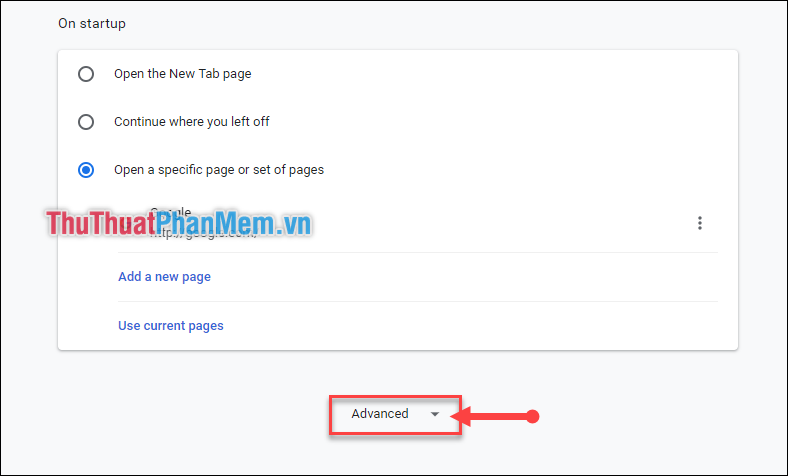
Bước 3: Tại mục Privacy and security, bạn chọn Site Settings.
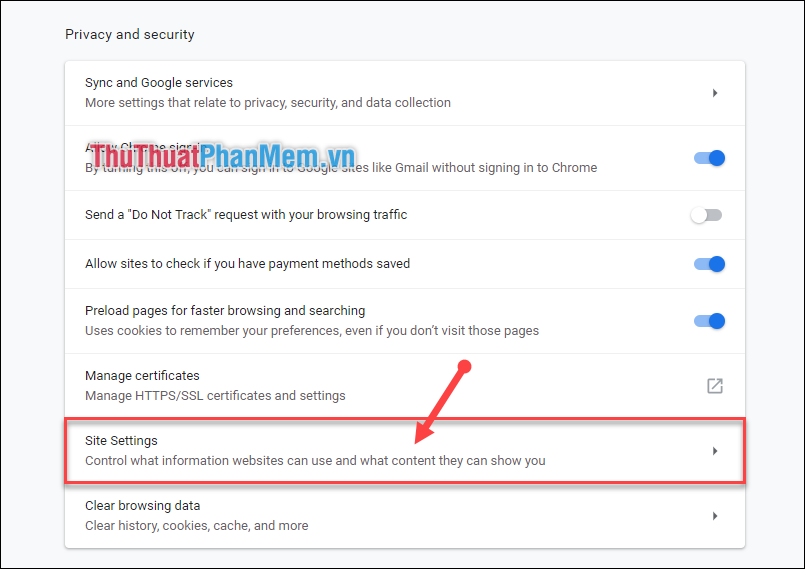
Bước 4: Tiếp tục chọn Sound.
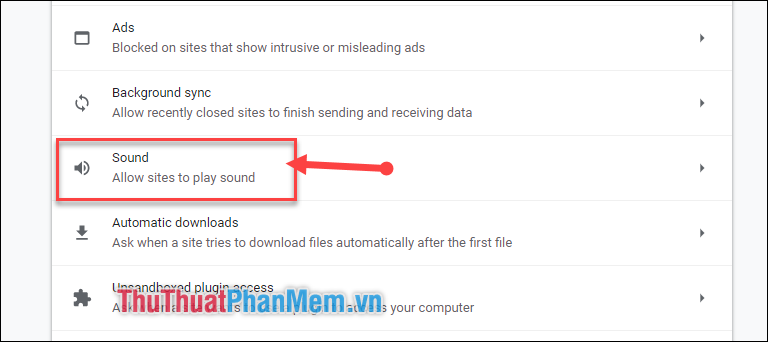
Bước 5: Tại đây sẽ hiển thị những trang web bạn đang tắt tiếng.
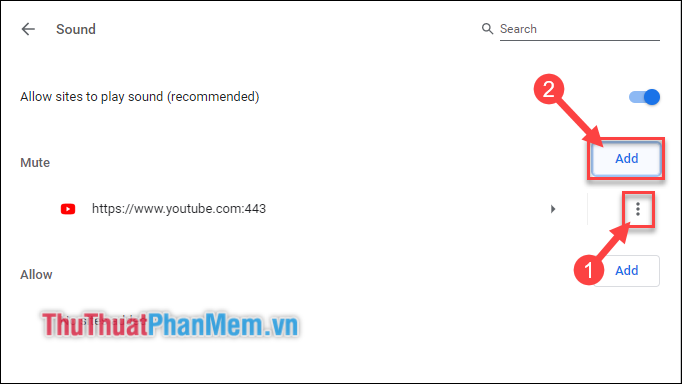
(1) Click vào biểu tượng 3 chấm để tùy chọn sửa đổi với trang bạn đã tắt tiếng.
(2) Hoặc ấn chọn Add ở mục Mute để thêm địa chỉ website mà bạn muốn tắt tiếng.
Sau đó nhập địa chỉ trang web bạn muốn tắt tiếng và chọn Add.
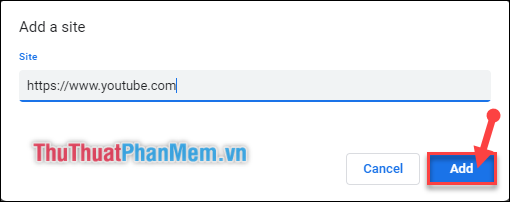
Cách tắt âm thanh Tab tự động trên trình duyệt FireFox
Bước 1: Bạn chọn biểu tượng công cụ của FireFox, sau đó lựa chọn Add-ons.
Hoặc bạn có thể ấn tổ hợp phím Ctrl + Shift + A.
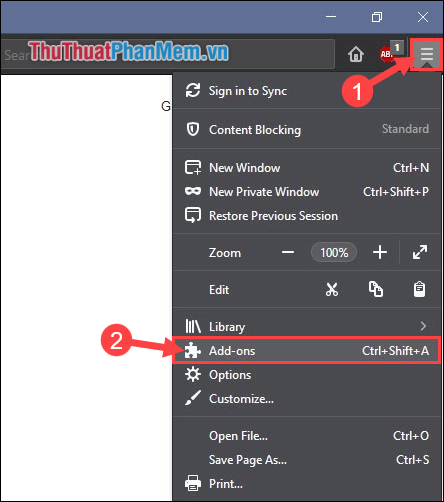
Bước 2: Tìm kiếm Mute Links.
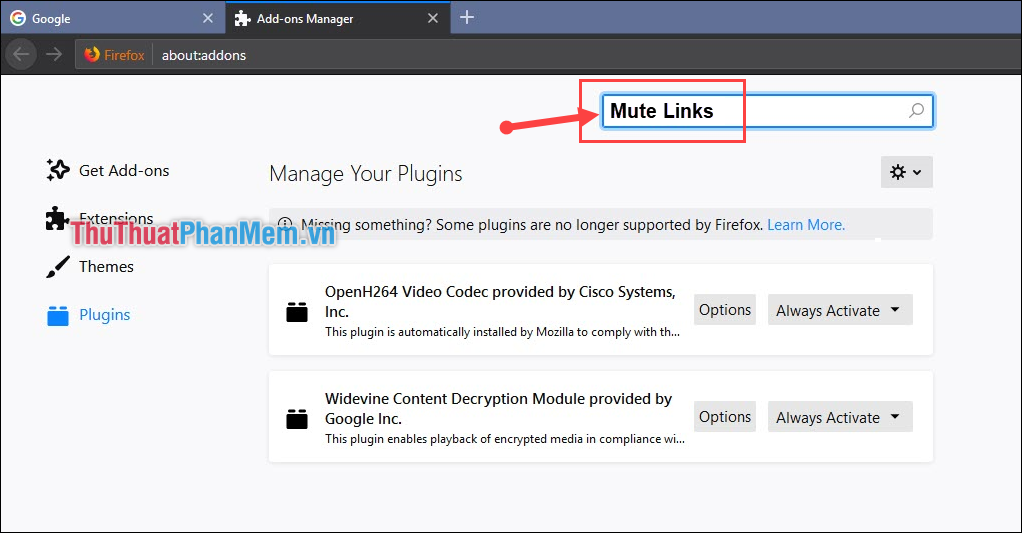
Bước 3: Chọn tiện ích đầu tiên như hình.
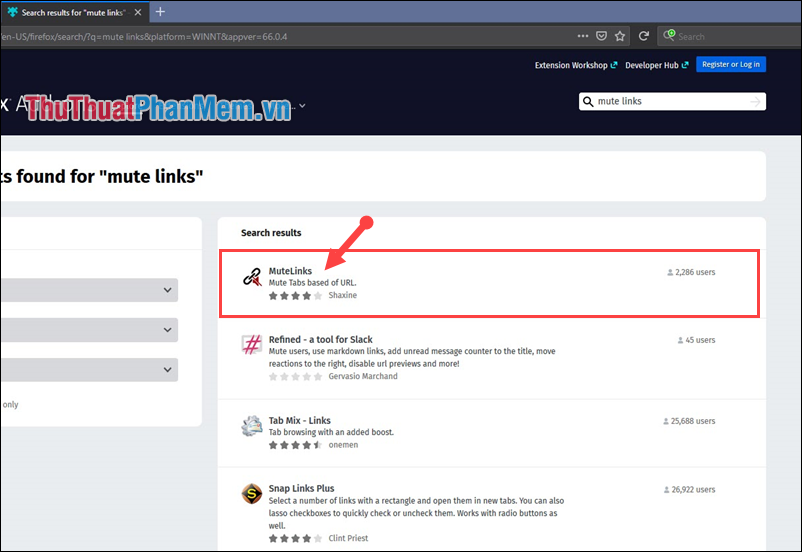
Bước 4: Sau đó ấn vào "Add to FireFox" để thêm tiện ích vào FireFox.
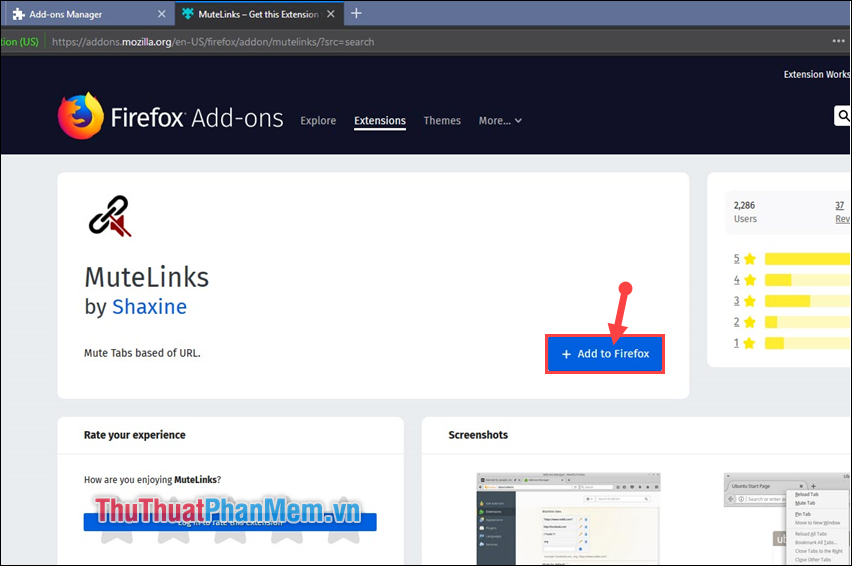
Bước 5: Tiếp tục chọn Add.
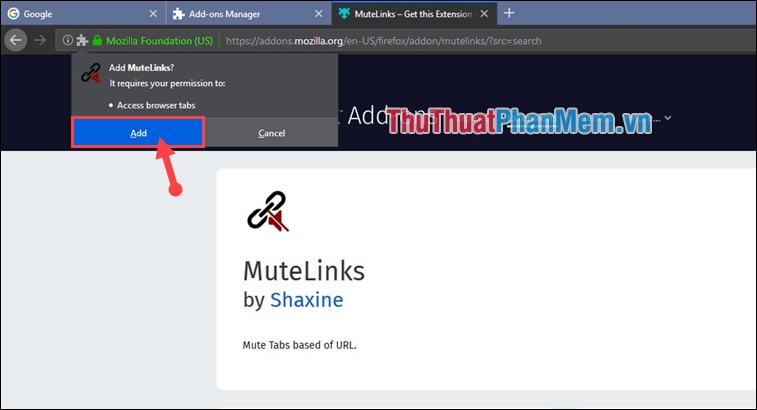
Bước 6: Sau đó bạn về lại giao diện của FireFox, ấn tổ hợp phím Ctrl + Shift + A để mở Add-ons.
(1) Chọn mục Extensions.
(2) Sau đó chọn Options của tiện ích MuteLinks.
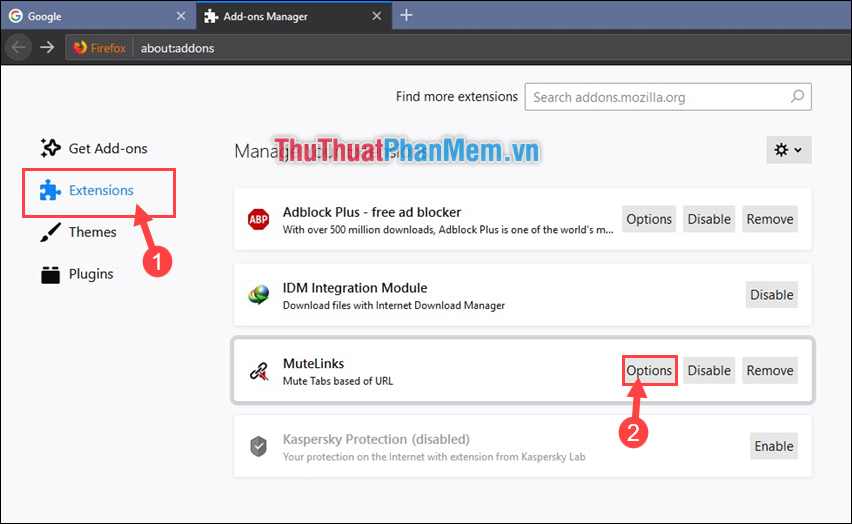
Bước 7: Tiếp theo bạn kéo xuống mục Blacklist sites -> Thêm những địa chỉ website mà bạn muốn tắt tiếng -> Ấn vào dấu "+" để hoàn tất.
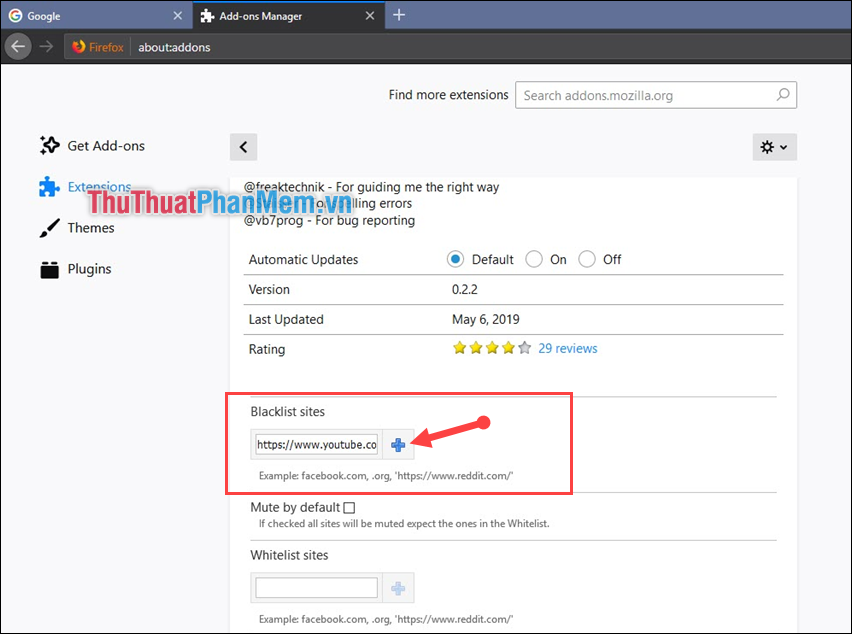
Trên đây là hướng dẫn cách tắt tiếng, âm thanh Tab tự động khi sử dụng các tình duyệt Cốc Cốc, Chrome, FireFox. Hy vọng bài viết đem lại nhiều hữu ích cho bạn. Cảm ơn các bạn đã theo dõi bài viết!